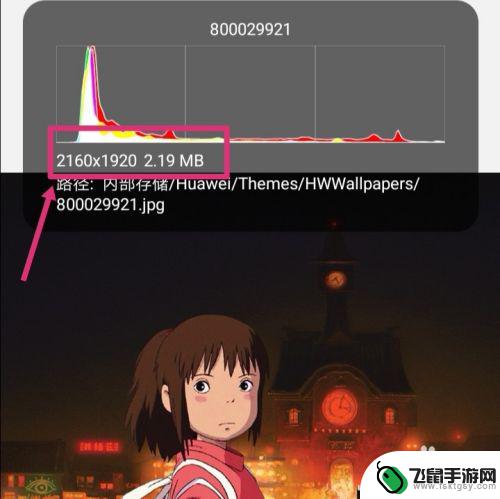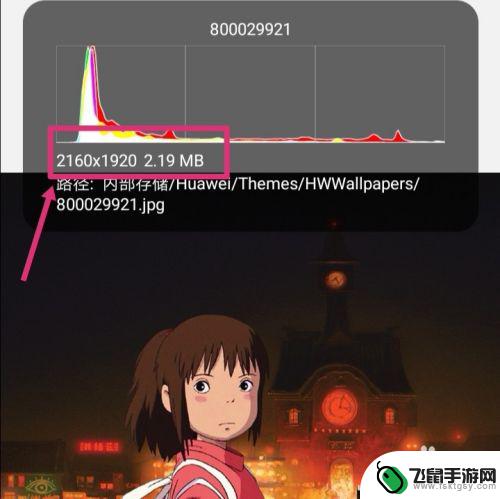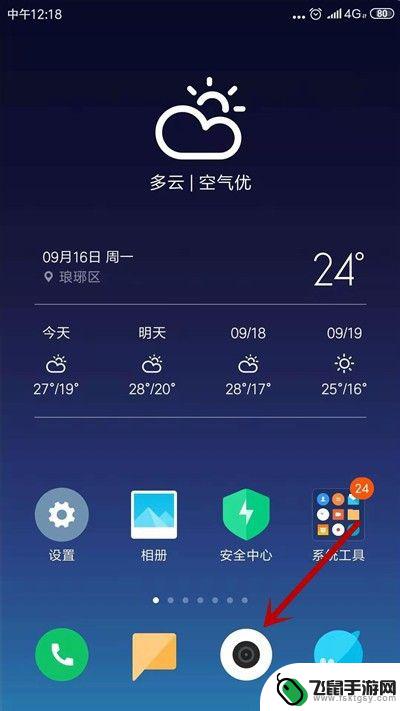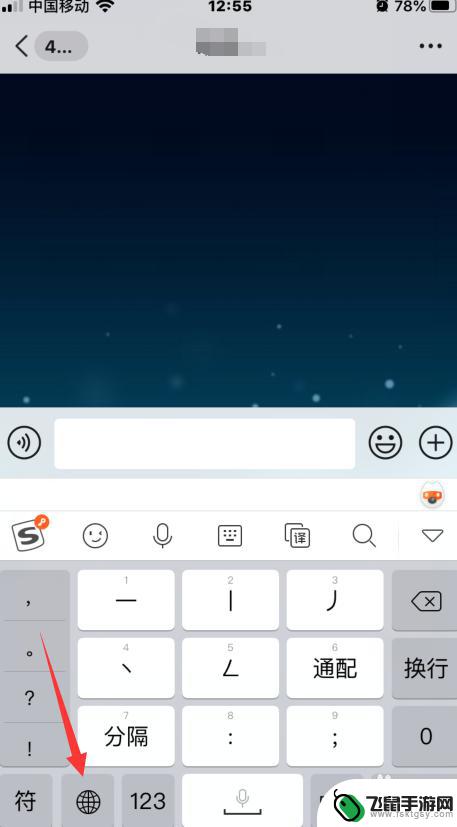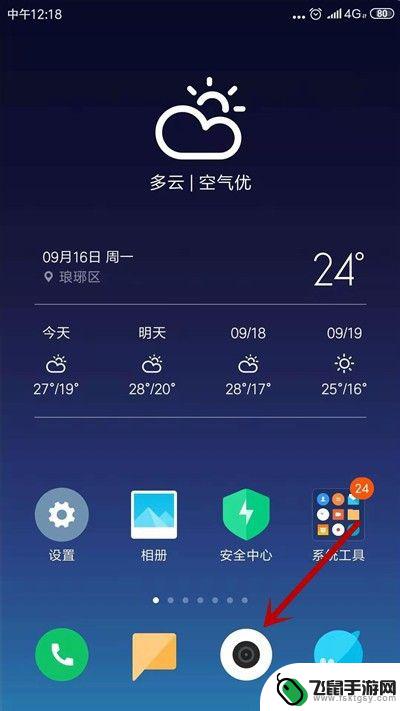手机绘画如何调整大小 手机如何改变图片像素大小
时间:2024-02-23来源:飞鼠手游网
手机已经成为我们生活中不可或缺的一部分,除了满足我们的通讯需求外,手机还具备了许多其他功能,比如拍照、绘画等。其中手机绘画已经成为许多人喜爱的一种创作方式。有时候我们在进行手机绘画时,可能会遇到一些问题,比如图片的大小不合适或像素不够清晰。如何调整手机绘画的大小,又该如何改变图片的像素大小呢?在本文中我们将探讨这些问题,并给出一些实用的解决方法。无论你是初次接触手机绘画,还是已经有一定经验的绘画爱好者,相信这些技巧都能对你有所帮助。
手机如何改变图片像素大小
操作方法:
1.如下图,图片原像素为:2160*1920 2.19MB。
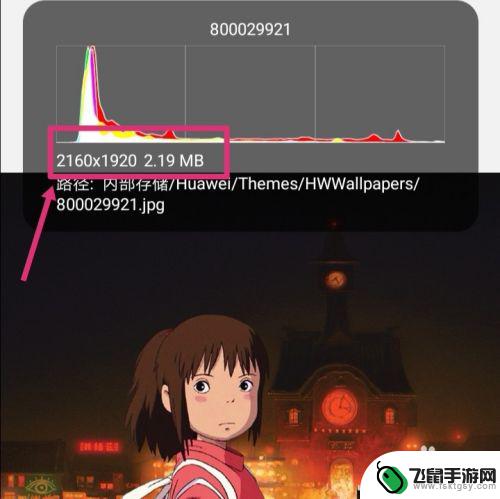
2.返回手机,进入手机设置,点搜索。
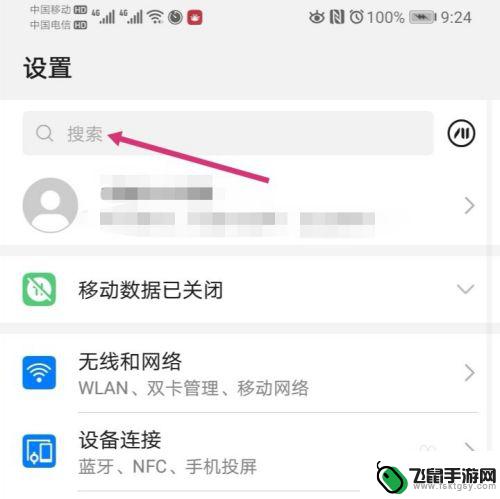
3.搜索智能分辨率,然后再点击智能分辨率。
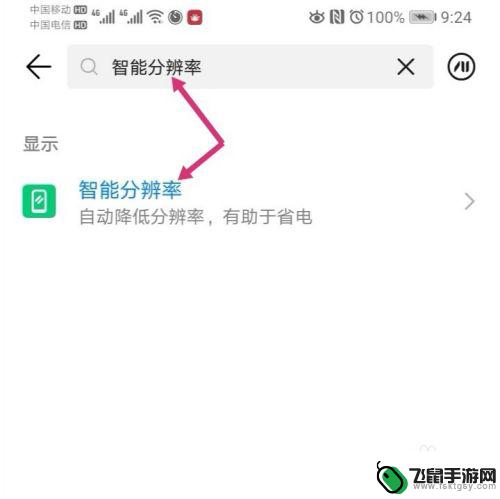
4.进入智能分辨率,把智能分辨率关闭,同时,勾选较低的像素。
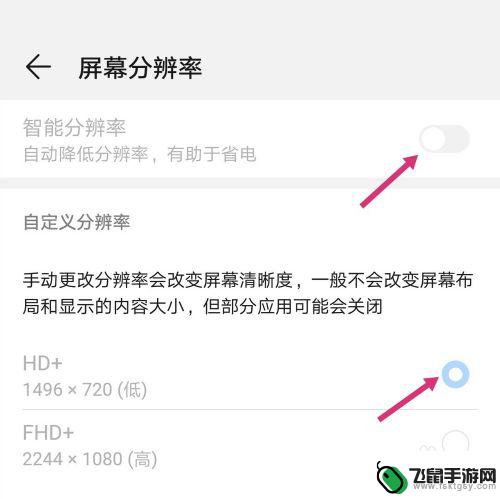
5.关闭智能分辨率后,使用手机截取原图。
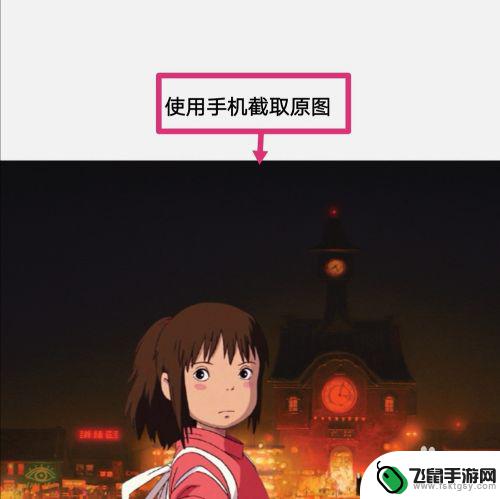
6.之后点击编辑。
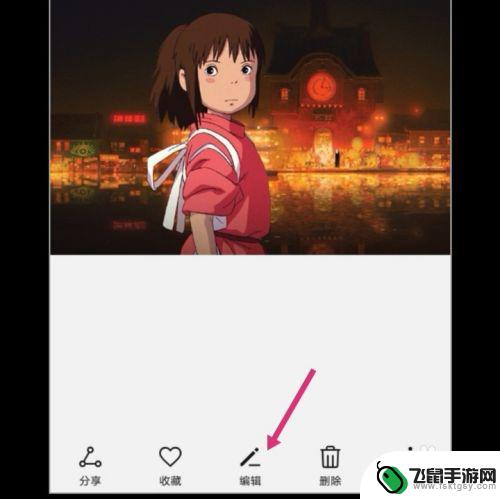
7.进入编辑,拉动图片的四个框。调整到原图大小,然后保存图片。
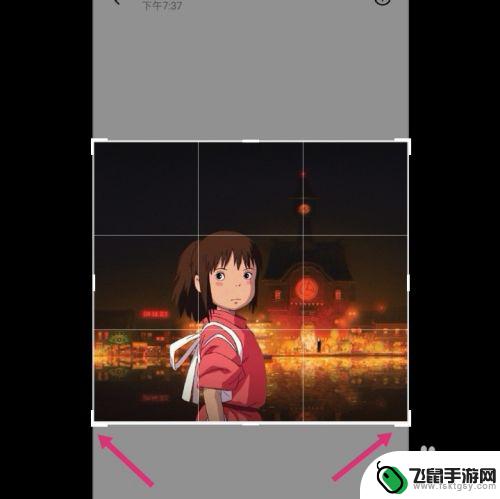
8.调整好的图片,像素就更改成如下大小了:575*516 82.31 KB。
如果要把像素变大一点,选择较高的分辨率。然后调整图片即可。
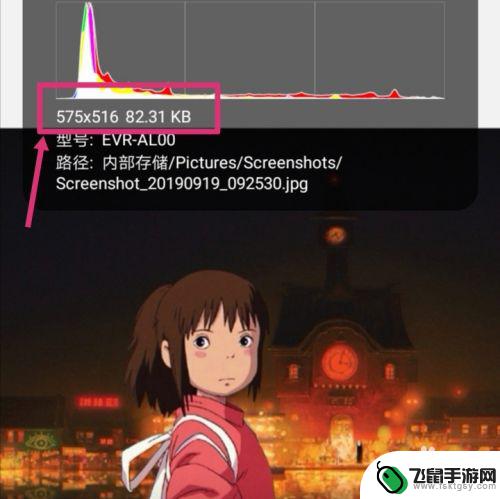
以上是关于如何调整手机绘画大小的全部内容,如果有遇到相同问题的用户,可以参考本文中介绍的步骤进行修复,希望能对大家有所帮助。